M4V, Apple Inc. tarafından oluşturulan bir video dosyası tutucudur. Bu nedenle Apple'ın Fairplay kopyalama teknolojisi ile korunur. Buna göre, bu biçime sahip dosyalar yalnızca Apple cihazları kullanılarak oynatılabilir; bunlara iTunes, iPhone, iPad ve daha fazlası dahildir. Bu, gizliliği önlemek için yapılıyor ve kopyalanmayı desteklemiyor. Bu sadece, bu tür bir biçimin Windows telefon ve Android telefonlar gibi çeşitli cihazları desteklemediği anlamına gelir. Bu, bu video kapsayıcısını esnek yapmaz ve uyumluluk sınırlamalarına sahiptir. Aynı durumdaysanız, en sevdiğiniz müzik videolarını Windows ve Android'de oynatmak daha iyidir.M4V'nizi MP3'e çevirin. MP3 veya MPEG-1 Audio Layer 3'ün kısaltması, ister çevrimdışı ister web akışı yoluyla olsun, en yaygın kullanılan ses formatı haline geldi. Ayrıca, bu format türü yalnızca düşük veri dosyası boyutu sunar. Sonuç olarak, kullanıcılar ses dosyalarını fiziksel ve çevrimiçi ortam aracılığıyla kopyalayabilir, dağıtabilir ve kolayca paylaşabilir.
Bölüm 1. En İyi Performanslı M4V - MP3 Ses Dönüştürücüleri
AVAide Video Dönüştürücü
Tam özellikli bir M4V - MP3 dönüştürücü deneyimi yaşamak istiyorsanız, AVAide Video Dönüştürücü. Bu araç, kullanıcılarını asla hayal kırıklığına uğratmaz. Bu dönüştürücünün kapasiteleri neredeyse sınırsızdır. Kurulduktan sonra, bu çözümden alabileceğiniz tüm teklifleri ilk elden keşfedebilirsiniz. Hız inkar edilemez derecede hızlı. Çoklu formatlar sağlanır. Toplu dönüştürme desteklenir. Ayrıca, dosyalarınızı düzenlemek ve geliştirmek için ekstra bir araç kutusu yapıldı. Sadece bu prosedürleri izleyerek bu aracı keşfetmeyi deneyin.
Aşama 1Tam özellikli sürümü yükleyin
Her şeyden önce, web tarayıcınızı cihazınızda açmanız gerekir. Ardından, resmi web sayfasına erişin AVAide Video Dönüştürücü. İndikten sonra İndir düğmesini arayın ve yükleyin.

ÜCRETSİZ DENE Windows 7 veya üstü için
 Güvenli indirme
Güvenli indirme
ÜCRETSİZ DENE Mac OS X 10.12 veya üstü için
 Güvenli indirme
Güvenli indirmeAdım 2M4V videolarını yükleyin
Bir sonraki yapmamız gereken şey, M4V videolarını aşağıdaki linke tıklayarak yüklemek. Dosya Ekle buton. Dosya ekleme, video seçme ve ekleme zamanınızı azaltmak için gruplar halinde yapılabilir.
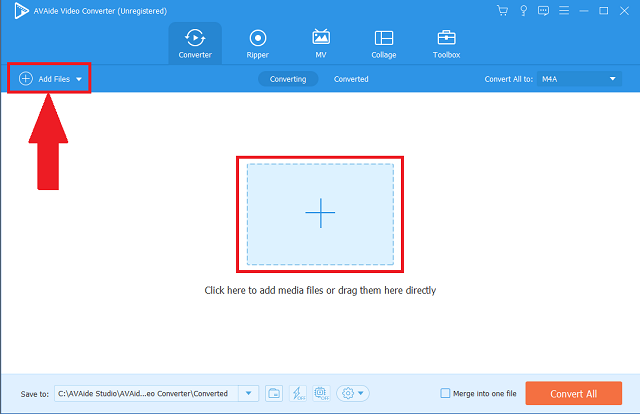
Aşama 3Dosya biçimini değiştirin
Üçüncü olarak, menü çubuğunu arayın ve Ses buton. Tıklandığında, mevcut ses biçimleri hemen ardından görünecektir. Tüm biçimleri anında MP3'e değiştirmek için, menüden istediğiniz düğmeye tıklayın. Hepsini dönüştür panel.
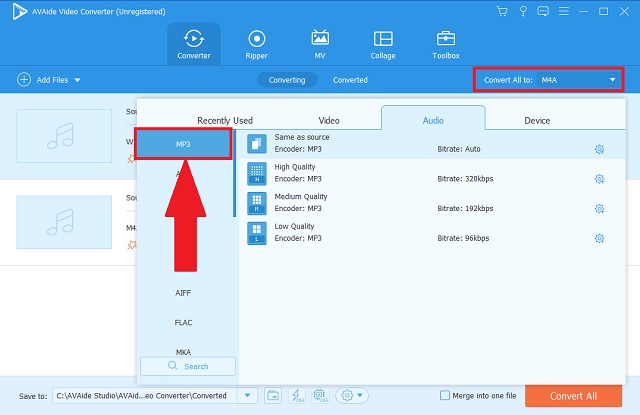
4. AdımHızlı işlemi başlatın
Ardından, tıklayarak hızlı işlemi başlatın. Hepsini dönüştür buton. Arayüzde, dönüştürmeyi duraklatmak ve durdurmak için de düğmeler vardır.
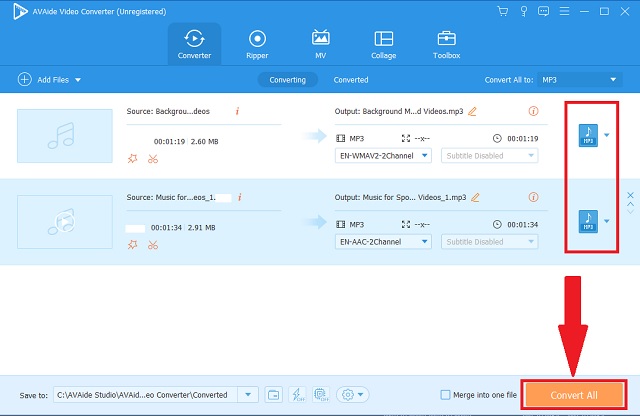
Adım 5Dosya hedefini kontrol edin
Son olarak, prosedürü tamamlamak için bitmiş dosyalarınızı yerel dosya hedeflerinde iki kez kontrol edin.
- Bu araç, farklı ses ve video dosyası formatlarını saklar.
- Gelişmiş hızlanma teknolojisi ile daha hızlı hale getirilen inanılmaz bir hıza sahiptir.
- MacOS, Windows ve Linux platformları gibi bilinen işletim sistemleri tarafından desteklenir.
- Aynı anda gerçekleşen eşzamanlı dönüşümler üzerinde çalışabilir.
- Seçenekleri düzenlemek ve geliştirmek için medya araç kutusu eklenir.
- Deneme sürümünü kullanmanın sınırlı bir süresi vardır.
Bölüm 2. Mac veya Windows'ta M4V'yi MP3'e Dönüştürme
1. iTunes
Size yardımcı olabilecek başka bir araç M4V'yi MP3'e dönüştür iTunes'da. Bu medya oynatıcı, dosya biçimlerinizi değiştirmenize kesinlikle yardımcı olacaktır. Gizli dönüştürme özelliği, ihtiyacınız olanı inanılmaz şekilde sağlayacaktır. Bu basit talimatları izleyerek bu medya oynatıcıyı kullanın ve kullanın.
Aşama 1Uygulamayı cihazınızda açın
İlk olarak, menü çubuğunda Dosya düğmesini bulun ve basitçe tıklayın. Bundan sonra, Dönüştür düğmesini tıklayın.
Adım 2Çıktı biçiminizi seçin
Ses biçimleri listesinden, MP3 Kodlayıcı düğmesini çıktı kapsayıcınız olarak. Son olarak, ham videolarınızı dönüştürün.

- Bu araç, Mac için varsayılan medya oynatıcıdır.
- Dosya kodlayıcıları zaten yazılmıştır.
- Ses formatları azdır.
- Arayüz eski görünüyor ve kullanıcı dostu değil.
2. El Freni
El Freni, Mac veya Windows işletim sistemlerinde M4V'yi MP3'e dönüştürebilir. Bu bilinen araç, özellikle medya dosyalarında bulunanlar olmak üzere birçok kullanıcı tarafından zaten onaylanmıştır. Bu, dikkate alınması gereken bu temel adımlarla iyi çalışır.
Aşama 1El Freni dönüştürücüsünü takın
Web tarayıcınıza gidin ve uygulamayı indirin. Kurulduktan sonra, tıklayın Kaynak Dosyalarınızı içe aktarmak için düğmesine basın.
Adım 2Ses formatına değiştir
Daha sonra format ayarını şu şekilde değiştirin: MP3 ve tıklayın Başlangıç buton.

- Bu araç ücretsiz bir programdır.
- Arayüz oldukça anlaşılmaz
- Bir grupta dönüştürme yaparken, araç aksaklıklar yaşama eğilimindedir.
Bölüm 3. M4V'yi MP3'e Dönüştürmek için Çevrimiçi Araç Nasıl Kullanılır
AVAide Ücretsiz Video Dönüştürücü
için ücretsiz bir çözüm arıyorsanız M4V'yi MP3'e dönüştür ücretsiz, AVAide Ücretsiz Video Dönüştürücü sizin için mükemmel bir ortaktır. Bu çevrimiçi araç, mükemmel bir aracın neredeyse standart özelliklerini kapsar. İster ilk kez bir profesyonel olun, bu tamamen kullanıcı dostu bir çözümdür. Bu adımları sorunsuz bir şekilde üstlenerek bu ücretsiz çözümü deneyin.
Aşama 1Aracın resmi web sayfasına erişme
Öncelikle, platformunuzun web tarayıcısını ziyaret ederek aracın arayüzüne erişin. resmi web sitesine gidin AVAide Ücretsiz Video Dönüştürücü.

Adım 2Yerel videoları ekleme
İkinci olarak, tıklayın DOSYALARINIZI EKLEYİN Seçtiğiniz tüm dosyaları içe aktarmak için düğmesine basın. İşinizi kolaylaştırmak ve süreç boyunca harcanan zamanı azaltmak için bir grup ekleyebilirsiniz.

Aşama 3Yeni formatı ayarlama
Biçim panelinde, görünmeyen tüm ses biçimlerini oluşturmak için ses simgesine tıklayın. Liste arasından seçin MP3.

4. AdımSonlandırılmış dosyaları dönüştürme
sonra tıklayın Dönüştürmek işlemi başlatmak için düğmesine basın.

Adım 5Prosedürün tamamlanması
Yeni dönüştürülen dosyalarınızı kontrol etmek için, verilen klasör simgesi her dosyanın yanında Tıklandığında, dosyalarınızın belirlenmiş klasörü otomatik olarak açılır.
- Web tabanlı hizmetler.
- Gelişmiş hız.
- Çoklu ses formatları.
- Reklamsız arayüz.
- Senkron dönüştürme.
- Masaüstü sürümü olarak tam özellikli değil.
Bölüm 4. M4V ve MP3 SSS'leri
MP3'ün boyutu nedir?
3.5 dakikalık bir ses dosyası yalnızca 30.73 MB içerir.
Dosyaları neden M4V ile dönüştürmem gerekiyor?
Basitçe, M4V tipindeki dosyalar DRM tarafından korunduğu için. Kısacası paylaşım ve çoğaltma yapamıyoruz. M4V'den MP3'e dönüştürme ihtiyacınız olan şeydir. Kullanmak AVAide Video Dönüştürücü süreci kolaylaştırmak için.
M4V dosyalarını Samsung TV'de oynatabilir miyim?
Samsung TV'de M4V ile video oynatmanın doğrudan bir yolu yoktur. DRM korumasını azaltmanız veya diğer biçimlere dönüştürmeniz gerekir.
Yukarıda bahsedilen çeşitli araçların tümü, medya ihtiyaçlarımız, taleplerimiz ve uyumumuz için faydalıdır. bu AVAide Video DönüştürücüAVAide Free Video Converter, iTunes ve HandBrake kesinlikle ücreti alacaktır. Sonuç olarak, tüm bu dönüştürücüler arasında, AVAide Video Dönüştürücü için en iyi performansı gösteren bir aracın tüm temel kapasitelerine sahiptir. M4V'yi MP3'e dönüştür Windows ve Mac'te.
Kayıpsız kalitede dönüştürme için 350'den fazla formatı destekleyen eksiksiz video araç kutunuz.
MP3'e Dönüştür
- MP4'ü MP3'e dönüştürün
- MOV'u MP3'e Dönüştür
- AVI'yi MP3'e dönüştürün
- WMV'yi MP3'e Dönüştür
- AAC'yi MP3'e Dönüştür
- FLV'yi MP3'e Dönüştür
- CAF'yi MP3'e Dönüştür
- AMR'yi MP3'e Dönüştür
- OGG'yi MP3'e Dönüştür
- MKV'yi MP3'e Dönüştür
- FLAC'ı MP3'e Dönüştür
- AIFF'yi MP3'e Dönüştür
- APE'yi MP3'e Dönüştür
- M4V'yi MP3'e Dönüştür
- VOB'u MP3'e Dönüştür
- MPEG'i MP3'e Dönüştür
- MTS/M2TS'yi MP3'e dönüştürün
- SWF'yi MP3'e Dönüştür
- DivX'i MP3'e Dönüştür
- AC3'ü MP3'e Dönüştür
- WAV'ı MP3'e Dönüştür
- WebM'yi MP3'e Dönüştür
- WMA'yı MP3'e Dönüştür




